L’utilisation correcte des types de documents disponibles dans le système est possible après leur configuration. Les boutons [Types], [Numérateurs] et [Séries] dédiés à la configuration des types de documents se trouvent dans le menu Configuration dans le groupe de boutons Documents.
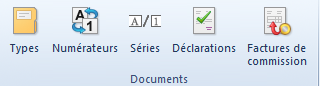
Le groupe de boutons comprend également le bouton [Factures de commission].
Types de documents
Le système permet de gérer les documents d’un type donné à partir de la liste des types de documents (Configuration → Documents → Types). La liste est définie par défaut et il n’est pas possible d’ajouter un nouveau type.
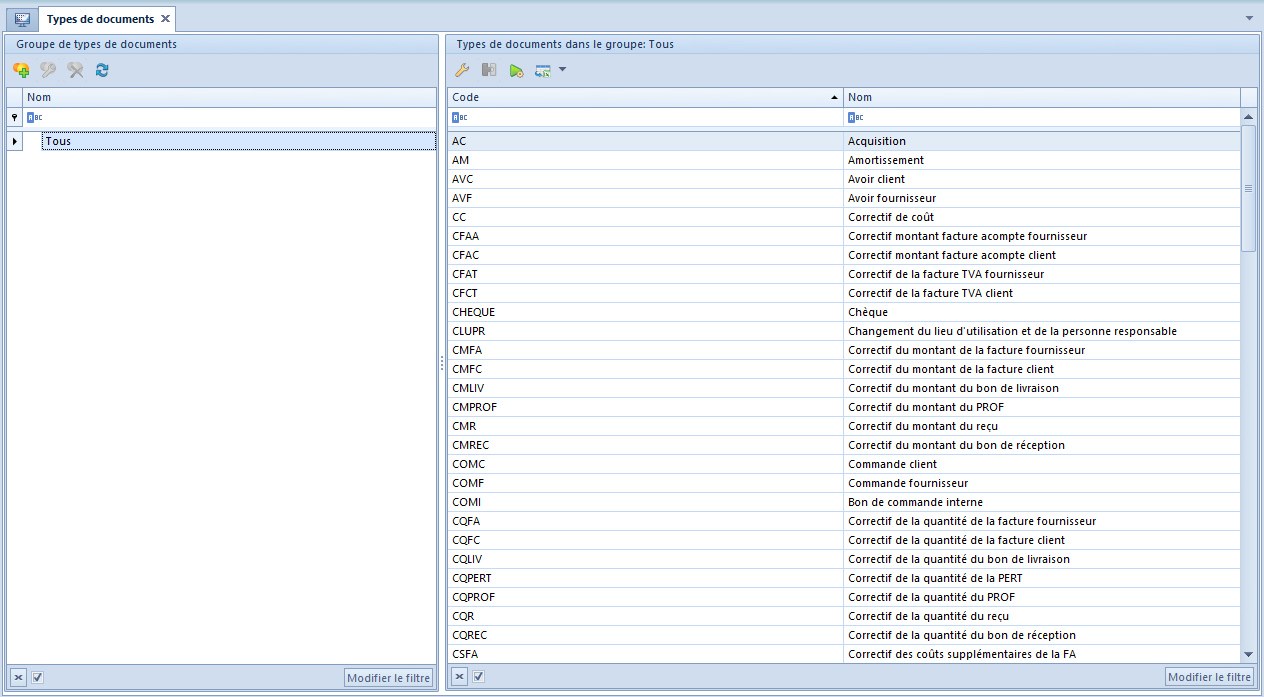
À gauche, il y a une arborescence de groupes de types de documents. À droite, le système affiche la liste des types de documents appartenant au groupe donné. Cette liste comprend les codes ainsi que les noms des types de documents.
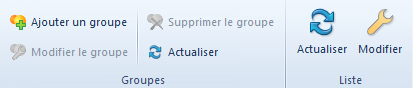
Le menu de la liste des types de documents offre les boutons standards liés à l’ajout, la modification, la suppression des groupes de types de documents et à la modification d’un élément sur la liste des types de documents.
Vous pouvez définir vos propres groupes de types de documents et les assigner aux types de documents choisis définis dans le système. Le bouton [Ajouter un groupe] sert à ajouter un nouveau groupe de types de documents.
Pour le faire, cliquez sur ce bouton situé dans le menu principal ou au-dessus de l’arborescence des groupes de types de documents. Après avoir ajouté un nouveau groupe, vous pouvez y assigner les types de documents définis par défaut dans le système.
Modification des types de documents
Pour modifier un type de document, sélectionnez un élément sur la liste et ensuite cliquez sur le bouton [Modifier] dans le menu principal ou dans le panneau ergonomique au-dessus de la liste des documents (l’option est aussi disponible dans le menu contextuel). Par la suite, le formulaire de modification du type de document s’affiche. Il comprend les onglets suivants : Général, Diagramme, Dimensions, Description analytique, Schémas de numérotation.
Onglet Général
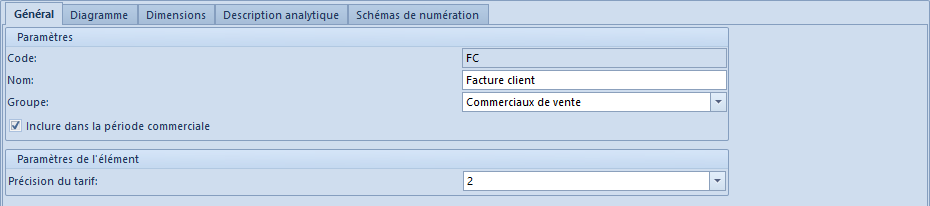
L’onglet Général affiche les informations de base concernant le type de document. La section Paramètres se compose de champs et de paramètres suivants :
- Code – code du document défini par défaut dans le système (champ non modifiable)
- Nom – nom du document défini par défaut dans le système (champ non modifiable)
- Groupe – groupe auquel appartient un document. C’est une liste déroulante qui comprend les valeurs prédéfinies dans le système :
- Non regroupé
- Commerciaux d’achat
- Commerciaux de vente
- Entrepôt d’entrée
- Entrepôt de sortie
- Comptables
- Caisse/banque
- Réclamations
- Recouvrement de créances
- Immobilisations
- Inclure dans la période commerciale – une fois ce paramètre coché, le statut du type de document sera vérifié au moment d’enregistrer les modifications du statut de la période d’opérations commerciales (s’il y a des documents non validés, le système ne permettra pas d’enregistrer les modifications). Le type de document donné est pris en compte dans les périodes d’opérations commerciales. Ce paramètre est disponible uniquement pour les documents commerciaux et d’entrepôt.
- Inclure les factures en souffrance dont 150/90 jours de retard ont été écoulés le mois où la déclaration est calculée – paramètre disponible pour le document VAT-ZD
La section Paramètres de l’élément comprend la liste déroulante Précision du tarif. Ce champ sert à définir la précision maximale du tarif, à savoir le nombre de chiffres après la virgule, pour saisir le prix dans un type de document donné. Elle est disponible uniquement pour les types de documents sur lesquels on peut saisir le prix/le montant (par exemple facture client, facture fournisseur, bon de réception, document de réception d’une immobilisation etc.).
Certains paramètres relatifs à un type de document sont disponibles en configuration dans le cadre d’un centre/entreprise de la structure depuis la Configuration → Structure d’entreprise → Entreprise → onglet Documents → formulaire de modification du type de document.
Onglet Diagramme
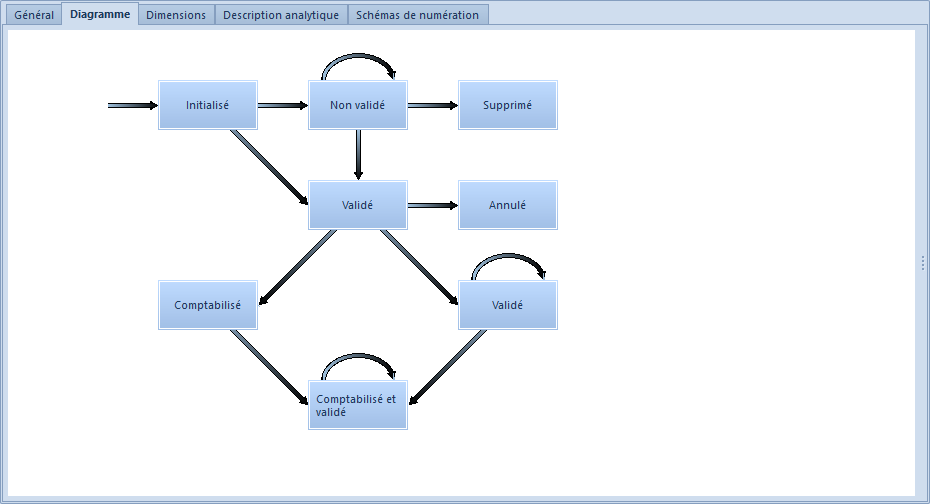
L’onglet Diagramme présente un schéma graphique avec les statuts des documents prévus pour un type de document donné. Les statuts des documents disponibles :
- Initialisé – le formulaire du document est ouvert mais il n’est pas encore enregistré
- Non validé – le document est enregistré dans le brouillon et il est modifiable
- Quantité validée – la quantité d’éléments dans le document est validée définitivement et elle n’est plus modifiable
- Validé – le document est validé définitivement et il n’est plus modifiable
- Comptabilisé – statut après la comptabilisation du document
- Validé – statut après l’impression du document sur une imprimante fiscale
- Comptabilisé et validée – statut après la comptabilisation et l’impression du document sur l’imprimante fiscale
- Fermé – statut après la fermeture du document
- En cours de traitement – le document est en cours de traitement (par exemple les réclamations ou les commandes)
- Réalisé – le document a été traité (par exemple les réclamations ou les commandes)
- Supprimé – statut après la suppression du document (le document n’est pas affiché sur la liste des documents et dans le système)
- Annulé – statut après l’annulation du document
- Contre-passé – document corrigé (les documents des écritures comptables). Une écriture comptable validé a été supprimée (contrepassé)
- Rapproché – statut du document DC, le document a été rapproché, cela signifie que les données du relevé bancaire sont conformes avec les écritures comptables
Modification du statut d’un document
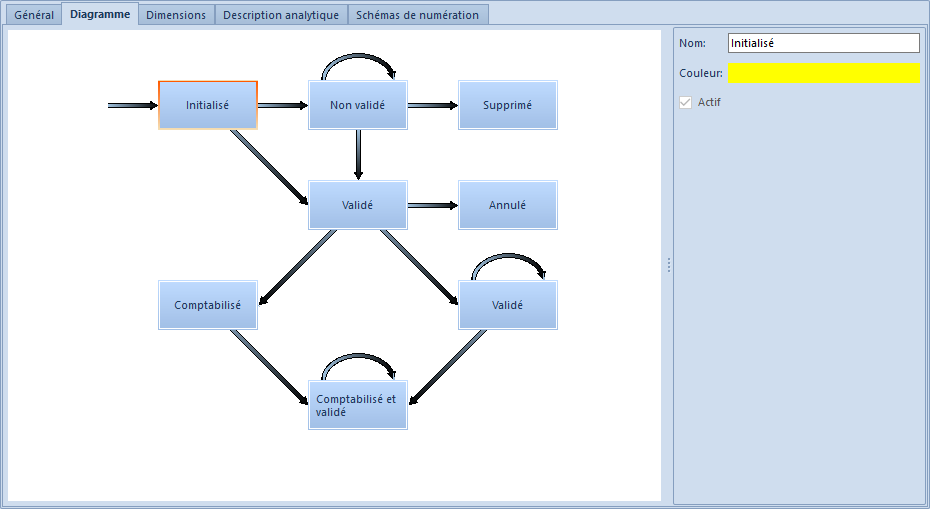
Si vous cliquez deux fois sur le champ avec le nom du statut du type de document ou sélectionnez le champ et cliquez sur le bouton [Modifier] dans le menu principal du document, le système ouvre un panneau latéral où vous pouvez modifier le nom du statut et la couleur du statut dans laquelle le document sera affiché sur la liste des documents.
Modifier les droits
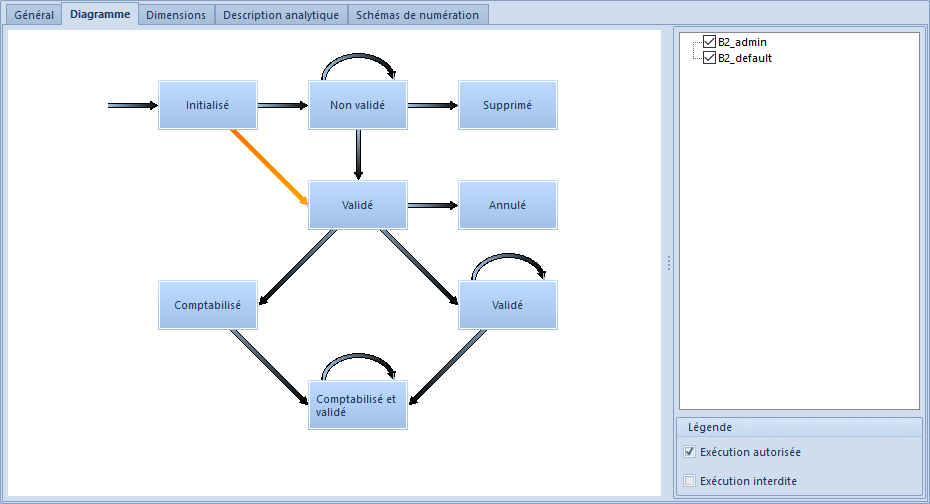
Si vous cliquez deux fois sur la flèche entre les champs des statuts du type de document ou sélectionnez la flèche et cliquez sur le bouton [Modifier] dans le menu principal du document, le système ouvre un panneau latéral où vous pouvez modifier les droits au passage entre les statuts, par exemple la validation du document dont le statut est Initialisé. La case cochée/décochée située à côté du nom du groupe d’opérateurs fait accorder/retirer les droits.
Pour passer à la définition d’un statut/droit suivant, il faut enregistrer ou annuler les modifications apportées à l’aide des boutons [Enregistrer]/[Annuler] situés dans le menu principal.
L’onglet Dimensions permet d’assigner une dimension analytique à un type de document donné.
L’onglet Description analytique a été décrit en détails dans l’article Onglet Codes promo, Description analytique, Attributs, Pièces jointes et Historique de modifications (catégorie Commerce et entrepôts → Documents – général → Formulaires de documents).
L’onglet Schémas de numérotation permet d’assigner plusieurs numérateurs à un type de document donné et décide lequel d’entre eux sera le schéma de numérotation par défaut. Pour en savoir plus sur les numérateurs des documents, reportez-vous à l’article Numérateurs.
